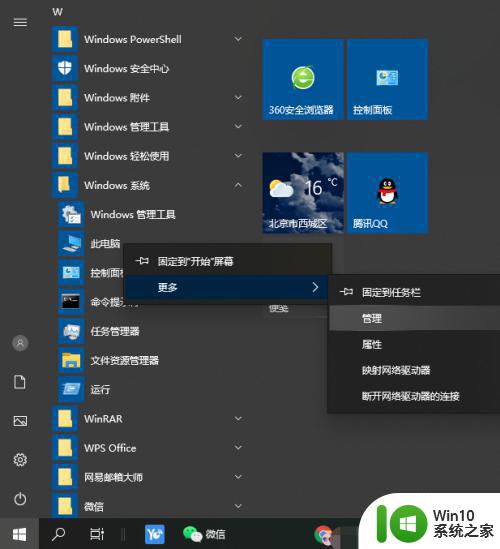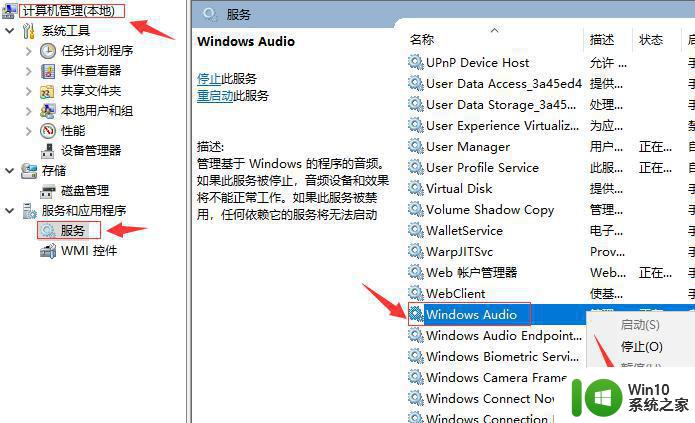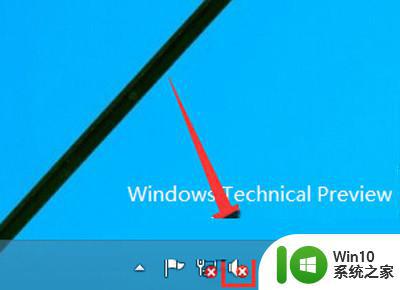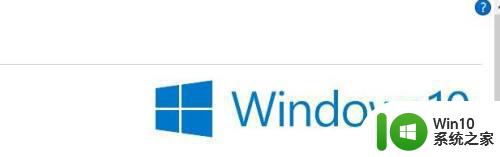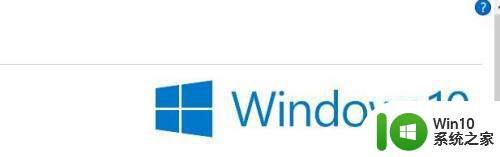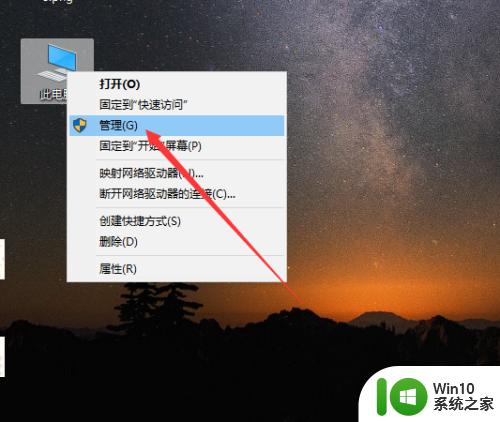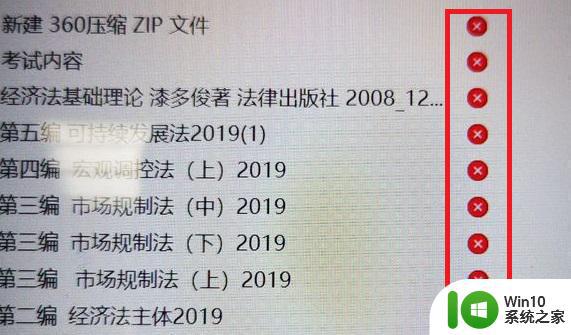win10电脑网络显示红叉修复方法 win10网络图标有红叉怎么办
更新时间:2023-03-30 12:58:40作者:yang
有的小伙伴在使用原版win10电脑上网的时候,难免会遇到桌面右下角网络图标上显示红叉的情况,不管是win10电脑在使用有线网还是无线网,都有可能碰到这个情况,导致网络无法正常连接,对此win10电脑网络显示红叉修复方法呢?这里小编就来教大家win10网络图标有红叉怎么办。
具体方法:
1、路由器的问题,建议用户们查下是否还有网费,然后重启路由器和光猫。

2、网线没插好,拔下网线,然后再重新插上网线。

3、网卡驱动的问题导致无法联网,准备和U盘,然后下载网卡驱动放入到U盘中,插入电脑后进行网卡驱动的安装。

4、ip地址和WINS的问题。
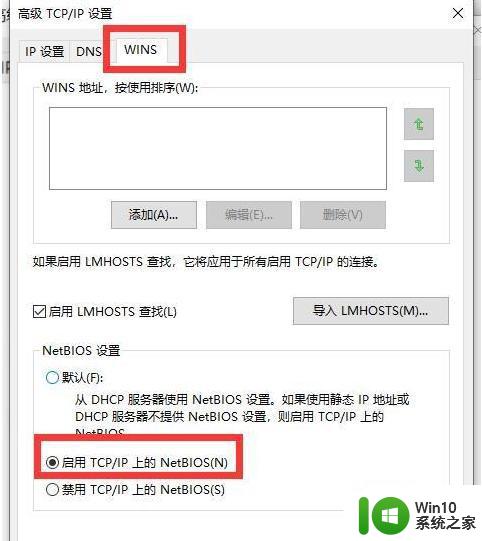
5、重置网络命令,运行疑难解答。
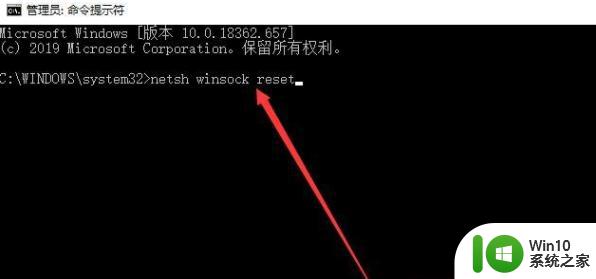
上述就是关于win10网络图标有红叉怎么办了,有遇到相同问题的用户可参考本文中介绍的步骤来进行修复,希望能够对大家有所帮助。